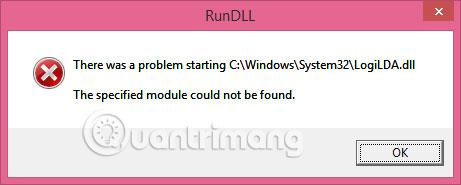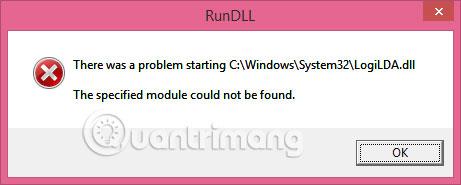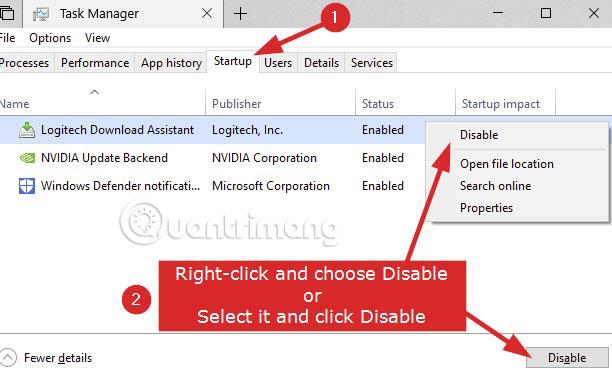Сообщения об ошибках LogiLDA.dll на ноутбуках, настольных компьютерах и планшетах с Windows 10 могут отображаться в различных форматах, но обычно они выглядят следующим образом:
Возникла проблема при запуске c:\windows\system32\logilda.dll / Не удалось найти указанный модуль.
Сообщение об ошибке Windows 10 LogiLDA.dll часто появляется во время или сразу после загрузки устройства, «пробуждения» из спящего режима или перезагрузки. Если компьютер достаточно старый или на нем одновременно выполняется много задач, предупреждение LogiLDA.dll может появиться через несколько минут после того, как устройство с Windows 10 станет активным.
Примечание . Инструкции и советы по устранению неполадок в этой статье применимы к Windows 10, а также к Windows 8 и 8.1.
Ошибка LogiLDA.dll в Windows — причины и решения
Причина ошибки LogiLDA.dll
Файл LogiLDA.dll часто связан с такой программой, как Logitech Download Assistant, которая устанавливается на устройство с Windows 10 после установки нового оборудования Logitech, например игровой мыши или клавиатуры.
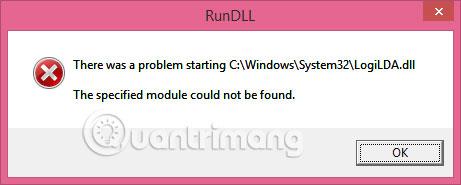
Примечание . На некоторых компьютерах с Windows 10 может быть предустановлено программное обеспечение Logitech Download Assistant.
Основная цель Logitech Download Assistant — автоматический поиск новых драйверов устройств и обновлений программного обеспечения для любых продуктов Logitech, обнаруженных при запуске. Если возникают проблемы с запуском LogiLDA.dll, это может означать именно этот файл:
- Не установлен должным образом и отсутствует в программе.
- Недавнее обновление Windows могло привести к тому, что программа начала искать этот файл в неправильном месте.
Как исправить ошибку LogiLDA.dll в Windows 10
Эта проблема и связанные с ней исправления в первую очередь относятся к компьютерам, ноутбукам и планшетам с Windows 10. Однако эта информация также может оказаться полезной для людей, использующих Windows 8 или Windows 8.1, поскольку причины и решения ошибок LogiLDA.dll в этих операционных системах Windows очень разнообразны. и часто похожи.
1. Перезагрузите устройство с Windows 10.
Перезапуск компьютера, планшета или устройства с Windows 10, такого как Surface, может решить множество проблем, и это всегда первое, что нужно попробовать.
Совет . Возможно, будет хорошей идеей перезагрузить устройство с Windows 10 после того, как вы попробуете все следующие советы и решения, чтобы убедиться, что внесенные вами изменения применяются.
2. Установите последнее обновление Windows 10.
Помимо добавления новых функций и улучшения защиты устройства от вредоносных программ и вирусов, обновления Windows 10 также могут исправить любые ошибки файлов, с которыми вы можете столкнуться.
Совет . Перед установкой обновлений убедитесь, что ваш компьютер или планшет с Windows 10 подключен к источнику питания, поскольку полная загрузка и установка некоторых обновлений может занять более часа.
3. Переустановите драйвер мыши.
Хотя ошибка LogiLDA.dll может быть просто вызвана установленной на компьютере программой Logitech, она также может быть вызвана установленным для мыши драйвером. Откройте «Диспетчер устройств» > «Мыши и другие указывающие устройства» , щелкните правой кнопкой мыши имя мыши и выберите «Удалить устройство» .
После завершения процесса отсоедините мышь, перезагрузите устройство с Windows 10, а затем снова подключите мышь.
4. Отключите LogiDA при запуске.
Нажмите Ctrl+ Alt+ Del, нажмите «Диспетчер задач» , затем нажмите «Запуск». Щелкните правой кнопкой мыши LogiDA в списке программ, запускаемых при запуске, и выберите «Отключить».
Примечание . Это не решит все проблемы, связанные с программой, но предотвратит автоматический запуск Logitech Download Assistant при включении компьютера и выдачу сообщения об отсутствии файла LogiLDA.dll.
5. Удалите программу Logitech.
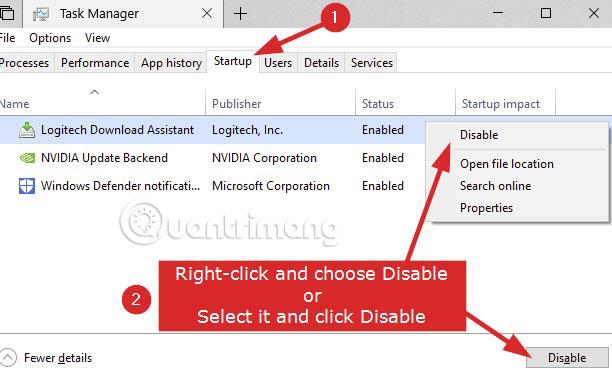
Если ваш компьютер продолжает сообщать вам, что возникла проблема с запуском LogiLDA.dll на диске C Windows, другой способ решить эту проблему — просто удалить программу. Это можно сделать, открыв «Пуск» > «Все приложения» , щелкнув правой кнопкой мыши программу Logitech и выбрав «Удалить».
Примечание . Партнерская программа, вероятно, будет называться Logitech Download Assistant или что-то подобное. В большинстве случаев подобные программы загружаются и устанавливаются при первом использовании нового продукта, но они не являются абсолютно необходимыми. Windows 10, как правило, отлично справляется с правильной работой дополнительного оборудования без необходимости использования сторонних приложений.
6. Переустановите программу Logitech.
Если вы предпочитаете использовать предоставленную программу для установки драйверов устройств или обновления программного обеспечения, вы можете переустановить ее с исходного установочного диска после удаления.
Примечание . Удаление и последующая повторная установка той же программы может исправить любые ошибки, возникшие во время первоначальной установки.
7. Вместо этого попробуйте программное обеспечение Logitech Gaming Software.

Logitech Gaming Software — это новая программа Logitech, которую можно использовать для обновления оборудования, а также настраивать функции вашего устройства для конкретных случаев использования.
Удалите Logitech Download Assistant, следуя методу, описанному выше, а затем загрузите программное обеспечение Logitech Gaming Software с веб-сайта Logitech.
Надеюсь, вы добьетесь успеха.